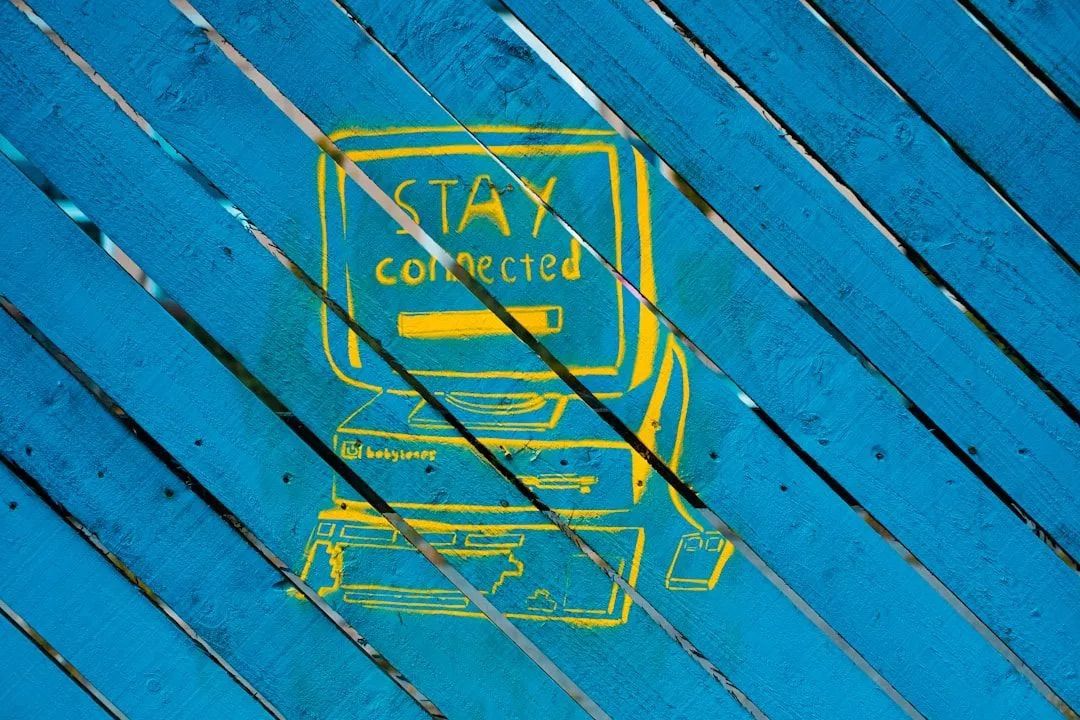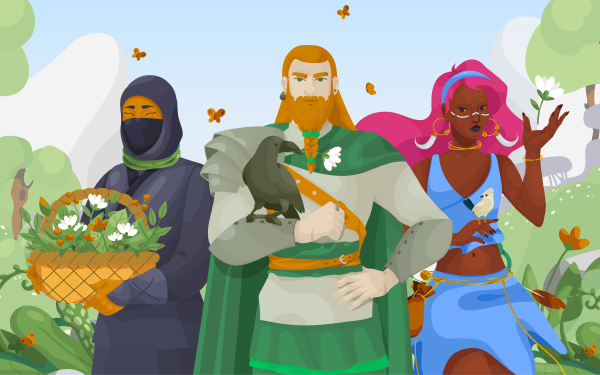Как пользоваться AdGuard DNS на iOS 14
Вчера мир наконец увидел iOS 14, в которой есть несколько интересных обновлений, но мы хотели бы, в частности, упомянуть одну особенность:
DNS-трафик теперь может быть зашифрован, чтобы ваши DNS-запросы не были видны провайдерам и всем остальным, наблюдающим за вашим сетевым трафиком.
В этом году у Apple появилась встроенная поддержка двух протоколов зашифрованного DNS: DNS-over-TLS (DoT) и DNS-over-HTTPS (DoH). Они используют немного разные методы шифрования, но обладают приблизительно одинаковой степенью надёжности.
Почему это важно?
Разница между зашифрованным и незашифрованным DNS-трафиком очень похожа на ту, что существует между HTTP и HTTPS: шифрование лучше, чем его отсутствие. Давайте взглянем на то, как работает зашифрованный DNS:
Когда ваше приложение обращается к сайту, система буквально задаёт вопрос (DNS-запрос), чтобы превратить имя в набор адресов. Как правило, вопрос отправляется на DNS-сервер, настроенный вашей локальной сетью. Где же тут конфиденциальность?
Беспокойство вызывает тот факт, что DNS-запросы и ответы обычно передаются через канал без шифрования — UDP. Это означает, что другие устройства в сети могут не только видеть, что вы ищете, но даже вмешиваться в ответы.
Другая проблема, связанная с конфиденциальностью, в том, что вы не можете доверять DNS-распознавателю в своей локальной сети. Если вы подключились к публичному Wi-Fi, ваши действия в сети могут отслеживать или блокировать.
Как зашифрованный DNS может улучшить эту ситуацию? Он использует шифрование для защиты ваших DNS-вопросов и ответов. И если вы не доверяете сети, в которой находитесь, то ваши вопросы также могут отправляться на DNS-сервер, который вы считаете надёжным.
Как настроить шифрование AdGuard DNS: 3 шага
Шаг 1. Настройка профиля
Для начала вам нужно настроить DNS-профиль AdGuard.
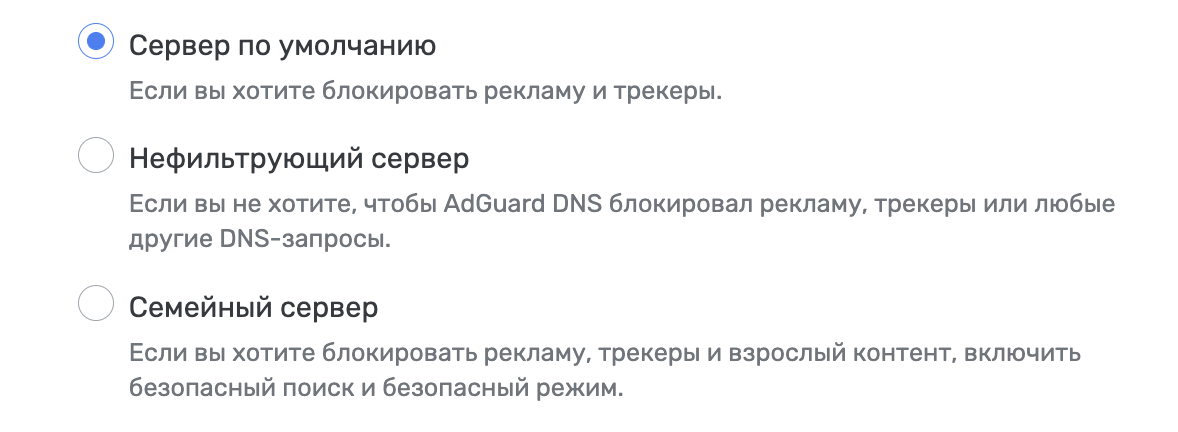
У нас есть профили для всех конфигураций AdGuard DNS. Можно настроить все три и переключаться между ними.
Просто откройте эту страницу на своём iOS-устройстве. Прокрутите страницу вниз до Способ №2: Настройте AdGuard DNS вручную. Нажмите на него, найдите iOS в открывшемся списке устройств и выберите один из следующих DNS-серверов:
- Сервер по умолчанию блокирует рекламу и трекеры.
- Нефильтрующий сервер ничего не блокирует и не фильтрует. Используйте его, если вам просто нужен быстрый DNS-сервис без логирования.
- Семейный сервер — такой же, как и по умолчанию, но блокирует сайты для взрослых, включает Безопасный поиск и Безопасный режим.
После выбора сервера нажмите кнопку Скачать профиль конфигурации ниже.
Шаг 2. Загрузка и установка
После загрузки профиля перейдите в раздел Настройки. Там вы увидите вкладку Профиль загружен:
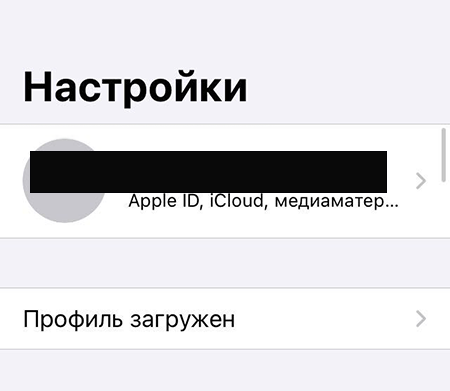
Нажмите на неё и проверьте данные профиля, а затем нажмите Установить:
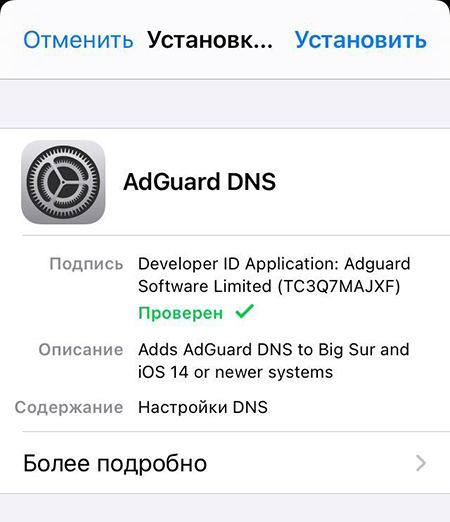
Шаг 3. Настройка и тестирование
Чтобы управлять установленными DNS-профилями, перейдите в раздел Настройки вашего устройства → Основные → VPN, DNS и управление устройством → DNS. Там вы найдёте все установленные DNS-серверы и сможете переключаться с одного на другой.
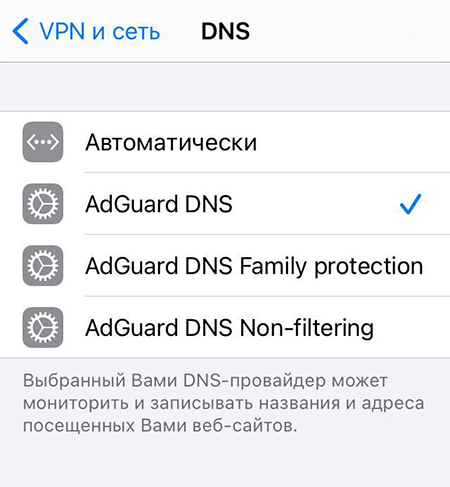
Чтобы проверить, правильно ли работают настройки, перейдите на тестовую страницу AdGuard и убедитесь, что AdGuard DNS обнаружен.
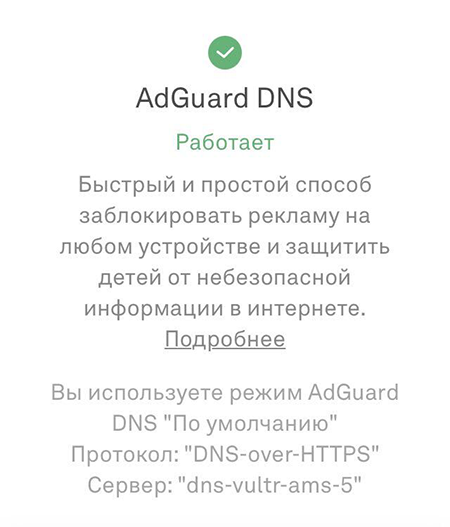
AdGuard DNS запущен, всё хорошо
Имейте в виду, что если вы используете Блокировщик рекламы AdGuard или AdGuard VPN, то выбранный там DNS-сервер получит предпочтение.
Разница с приложением AdGuard
По сравнению с приложением AdGuard, у AdGuard DNS есть несколько существенных недостатков: вы не можете видеть, какие именно запросы отправляют приложения на вашем устройстве, использовать DNS-фильтрацию и вручную управлять тем, какие серверы блокировать, а к каким разрешать доступ.
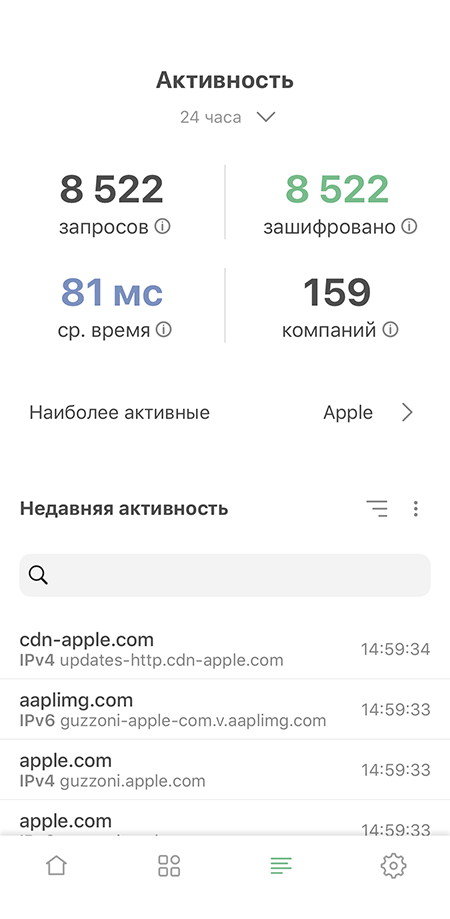
AdGuard для iOS позволяет отслеживать DNS-активность телефона
Но в любом случае это очень простой способ начать использовать зашифрованный DNS-протокол. Дополнительное преимущество описанного метода в том, что он является родным для операционной системы. В следующей версии AdGuard для iOS мы обязательно добавим опцию настройки DNS-серверов с помощью этого механизма.